TTEP.CN > 故障 >
excel2007如何设置打印标题行重复 excel2007设置打印重复标题的
excel2007如何设置打印标题行重复 excel2007设置打印重复标题的方法 1、先以Excel为例,下图是一张表格,标题为“成绩单”。在打印预览中可以看到,标题“成绩单”及“班级”、“姓名”等信息只在第一页显示,在第二页没有显示。
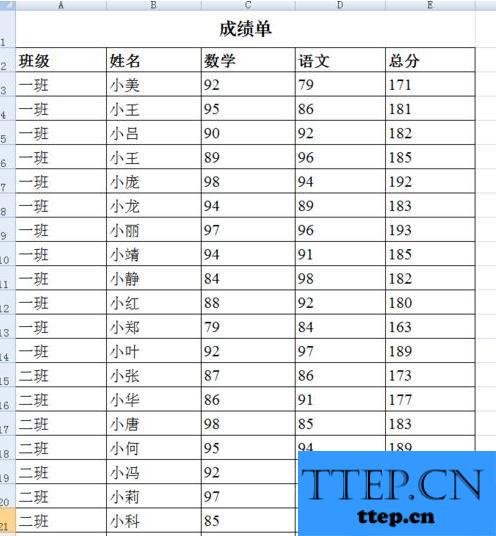
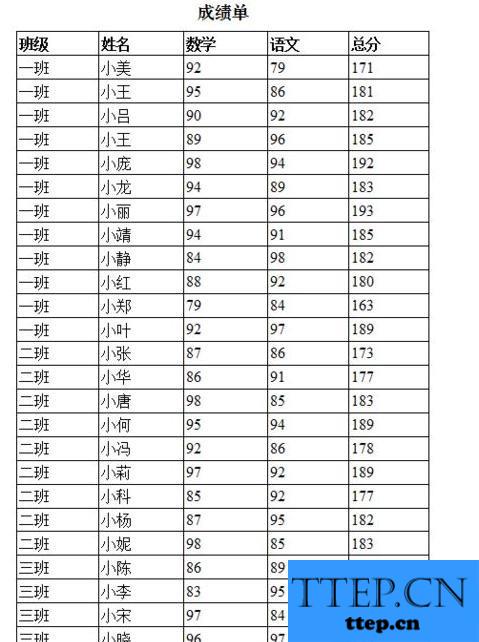
2、点击“页面布局”——“打印标题”,弹出下面的对话框
3、点击“工作表”——“顶端标题行”右方的按钮
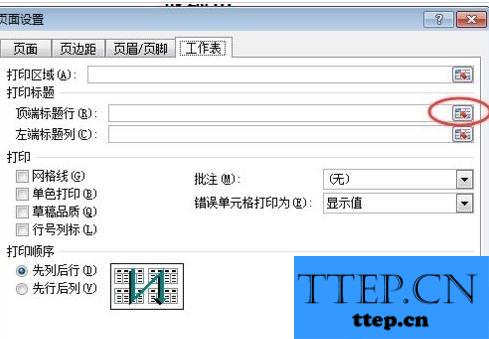
4、选择需要重复出现的内容
5、确定,完成操作。如下图所示,在打印预览中,可以看到我们选择的内容在每一页的标题处重复出现了。
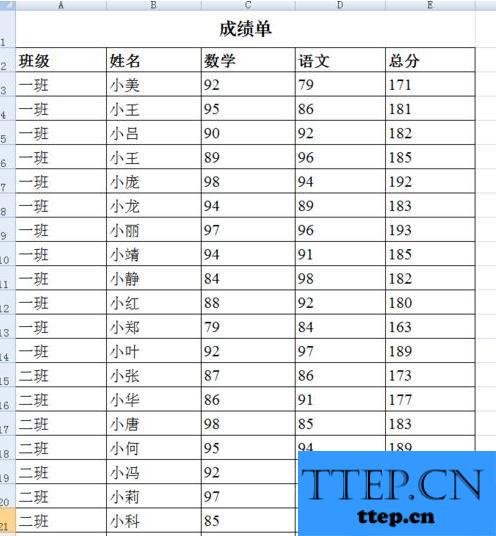
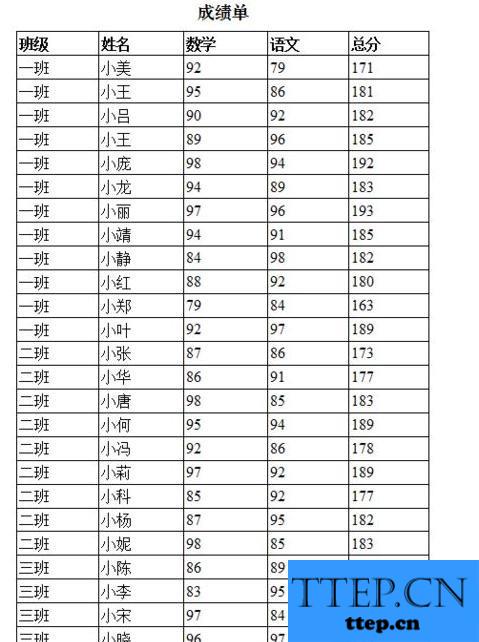
2、点击“页面布局”——“打印标题”,弹出下面的对话框
3、点击“工作表”——“顶端标题行”右方的按钮
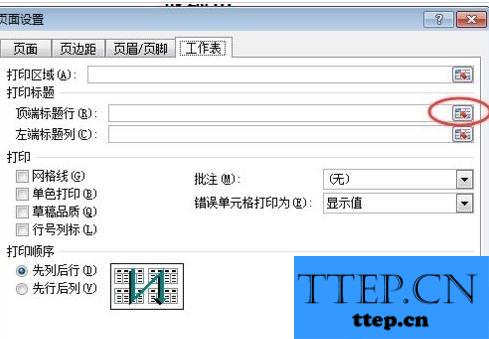
4、选择需要重复出现的内容
5、确定,完成操作。如下图所示,在打印预览中,可以看到我们选择的内容在每一页的标题处重复出现了。
- 上一篇:Excel2007标题行重复如何设置 excel2007设置标题行重复的方法
- 下一篇:没有了
- 推荐阅读
- Excel2007标题行重复如何设置 excel2007设置标
- excel2007如何设置打印表头 excel2007打印表头
- excel2007中如何作图图文教程 Excel2007作图的
- excel2007如何设置顶端标题 excel2007设置打印
- excel2007如何设置下拉选项卡 excel2007制作下
- excel2003怎样升级到Excel2007 excel2003更新到
- excel2007如何做表格示例教程 excel2007图表制
- excel2007如何快速删除行图文教程 Excel中2007
- 小米手机怎么设置外设键盘 小米手机外设键盘的
- 侠盗飞车键盘鼠标怎么设置 侠盗飞车键盘鼠标设
- 最近发表
- 赞助商链接
